Vi har vidarebefordrat information om hur du använder Terminal, den mest användbara appen på din Mac, till tweak the Finder, ändra på några Användargränssnitt funktioner du kanske inte vill eller gillar, och för att behålla dina Mac säkrare och dina uppgifter mer privata.
Idag, låt oss titta på instrumentpanelen, med dess widgets och saker, och se vad vi kan göra för att hacka den lite.
Lägg dina instrumentpanelwidgets på skrivbordet

Ärligt talat använder jag inte instrumentpanelen för mycket, eftersom deras funktionalitet är begränsad, och det är bara snabbare att öppna en dedikerad app som jag kan växla till med Command-Tab. Men om jag kunde släppa dem på skrivbordet kanske jag skulle använda några av de mer användbara oftare. Det är värt ett skott, eller hur?
Allt du behöver göra för att få detta att hända är att skriva eller klistra in följande kommando i Terminal -appen:
standardinställningar skriv com.apple.dashboard devmode JA
Ange sedan följande kommando också.
killall Dock
När det är klart, starta Dashboard med F12 (eller vilken annan tangentbordsgenväg du har definierat för Dashboard) och hitta widgeten du vill ha därifrån. Klicka och håll kvar på den, flytta den lite och tryck sedan på F12 igen för att avvisa instrumentpanelen. Widgeten ska då visas ovanför vilken app du än befinner dig i och ligga kvar i förgrunden.
För att bli av med widgeten från skrivbordet och lägga tillbaka den i instrumentpanelen, gör samma sak omvänt. Klicka och håll kvar på widgeten, tryck på F12 -tangenten för att öppna instrumentpanelen, flytta widgeten lite och släpp sedan musknappen. Bom. Widget ersatt.
Via: About.com
Bli av med instrumentpanelen helt och hållet)
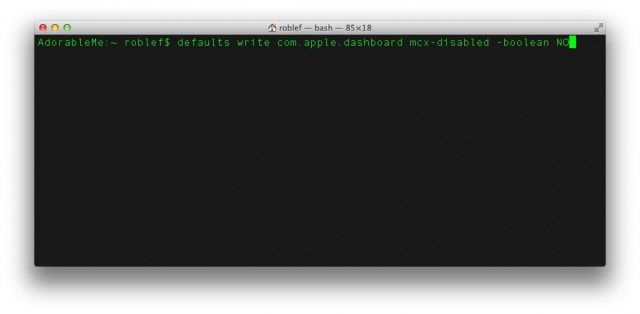
Du kanske inte gillar instrumentpanelen, har RAM -problem eller på annat sätt bara vill döda den helt. Det är inte fruktansvärt svårt; använd bara terminalen.
Skriv eller klistra in följande kommando i Terminal -appen och tryck sedan på Retur.
standardinställningar skriv com.apple.dashboard mcx -inaktiverad -boolsk JA
Fortsätt sedan och starta om dockan igen med följande:
killall Dock
Nu har du ingen mer instrumentpanel. Så trist, vi hörs senare. Om du vill ta tillbaka det, naturligtvis, finns det ett enkelt kommando för att ta tillbaka det, ersätt JA ovan med ett NEJ:
standardinställningar skriv com.apple.dashboard mcx -inaktiverad -boolsk NO
Sedan killall Dock och du är bra att gå.
Via: Mac Tuts+
Bild: TurboMjölk

